FI Nolīguma neatbilstības un atgūšana
Nolīguma neatbilstības un atgūšana
| Piekļuves ceļš | |
| | |

Atverot sadaļu Neatbilstības un atgūšana, lietotājam tiek attēlota attiecīgā nolīguma tabula ar projektā konstatētajām neatbilstībām. Tās neatbilstības, kuras nav apstiprinātas pēc “4 acu principa”, tabulā tiek iekrāsotas dzeltenā tonī.
Tabulā tiek attēlotas šādas kolonnas:
- Neatbilstības numurs – automātiski tiek attēlots neatbilstībai piešķirtais identifikācijas numurs;
- Neatbilstības veids – automātiski tiek attēlots neatbilstības veids;
- Lēmuma datums – automātiski tiek attēlots datums, kad lēmums ir pieņemts;
- Summa EUR
- Deklarēts – automātiski tiek attēlota neatbilstoši veiktā izdevuma deklarētā summa EUR;
- Nedeklarēts – automātiski tiek attēlota neatbilstoši veiktā izdevuma nedeklarētā summa EUR;
- Kopā – automātiski tiek attēlota neatbilstoši veikto izdevumu kopsumma EUR;
- Atklāšanas metode – automātiski tiek attēlota neatbilstības atklāšanas metode;
- Neatbilstības statuss – automātiski tiek attēlots neatbilstības aktuālais statuss;
- Atgūšana
- Plānotais atgūšanas datums – automātiski tiek attēlots atgūstamā maksājuma vēlākais plānotais atgūšanas datums;
- Atgūšanas veids – automātiski tiek attēlots atgūstamā maksājuma atgūšanas veids;
- Atgūšanas datums – automātiski tiek attēlots maksājuma faktiskās atgūšanas datums;
- Atgūtā summa – automātiski tiek attēlota faktiski atgūtā maksājuma summa;
- Neatgūtā summa – automātiski tiek attēlota maksājuma neatgūtā summa.
No neatbilstību un atgūto summu saraksta ir iespējams dzēst atgūtās summas, kurām nav ievadīts atgūšanas datums vai arī atgūšanas datums ir ievadīts, bet atgūtās summas dati vēl nav apstiprināti. Lai dzēstu atgūto summu, nepieciešams noklikšķināt uz ikonas ![]() pie atbilstošā tabulas ieraksta. Nospiežot ikonu
pie atbilstošā tabulas ieraksta. Nospiežot ikonu ![]() , lietotājam tiek pārvaicāts Vai tiešām vēlaties dzēst atgūto summu? ar pogām <Jā> un <Nē>. Nospiežot pogu <Jā>, attiecīgais ieraksts tiek dzēsts no saraksta. Nospiežot pogu <Nē>, vaicājuma logs tiek aizvērts un ieraksts no saraksta netiek dzēsts.
, lietotājam tiek pārvaicāts Vai tiešām vēlaties dzēst atgūto summu? ar pogām <Jā> un <Nē>. Nospiežot pogu <Jā>, attiecīgais ieraksts tiek dzēsts no saraksta. Nospiežot pogu <Nē>, vaicājuma logs tiek aizvērts un ieraksts no saraksta netiek dzēsts.
Nolīguma neatbilstības pievienošana
| Piekļuves ceļš | |
| | |
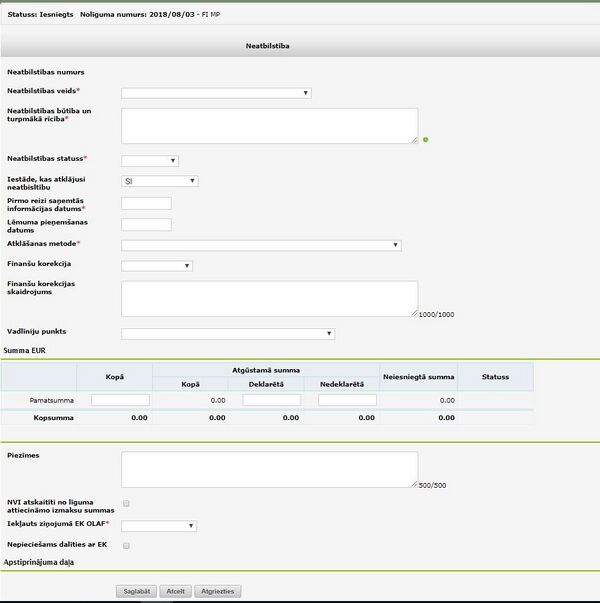
Lai pievienotu projektam jaunu neatbilstību, virs tabulas ir jānospiež poga <Pievienot>. Lietotājam uz ekrāna tiek atvērta forma, kas satur ievadlaukus jaunas neatbilstības ievadīšanai.
Formā tiek attēloti šādi ievadlauki:
- Neatbilstības numurs – automātiski tiek attēlots neatbilstībai piešķirtais identifikācijas numurs;
- Neatbilstības veids – obligāti aizpildāms izkrītošā saraksta lauks, kas satur vērtības no klasifikatora Neatbilstības veidi;
- Iepirkuma normu pārkāpums – izkrītošā saraksta lauks, kas satur vērtības no klasifikatora Pārkāpums. Lauks tiek attēlots, ja izkrītošā saraksta laukā Neatbilstības veids ir norādīta vērtība “Iepirkuma vai konkurences pārkāpums”;
- Neatbilstības būtība un turpmākā rīcība – obligāti aizpildāms ierobežota garuma manuālie ievadāms teksta lauks;
- Neatbilstības statuss – obligāti aizpildāms izkrītošā saraksta lauks, kas satur vērtības no klasifikatora Neatbilstību statusi;
- Iestāde, kas atklājusi neatbilstību – izkrītošā saraksta lauks, kas satur vērtības no klasifikatora Iestādes kas atklājušas neatbilstību;
- Pirmo reizi saņemtās informācijas datums – obligāti aizpildāms manuāli ievadāms datuma lauks;
- Lēmuma pieņemšanas datums – manuāli ievadāms datuma lauks;
- Atklāšanas metode – obligāti aizpildāms izkrītošā saraksta lauks, kas satur vērtības no klasifikatora Atklāšanas metodes;
- Konstatētais trūkums – izvēles rūtiņu kopa, kas satur visus sertificēto izdevumu revīziju laikā konstatētos trūkumus un vērtību ‘Trūkums novērsts revīzijas laikā’. Lauks tiek attēlots un ir obligāti aizpildāms, ja laukā Atklāšanas metode ir izvēlēta vērtība ‘Revīzijas iestādes darbību revīzija’;
- Finanšu korekcija – izkrītošā saraksta lauks, kas satur vērtības no klasifikatora “Korekcijas apmērs”. Neatbilstībai statusā “Apstiprināts” lauks Finanšu korekcija ir obligāti aizpildāms;
- Finanšu korekcijas skaidrojums – ierobežota garuma manuālie ievadāms teksta lauks;
- Vadlīniju punkts – izkrītošā saraksta lauks, kas satur vērtības no klasifikatora Vadlīniju punkts. Ja laukā Finanšu korekcija ir izvēlēta vērtība, kas nav ‘Noteikts apjoms’, tad šis lauks ir obligāti aizpildāms;
- Neatbilstības summa EUR
- Kopā – neatbilstības kopsumma, ierobežota garuma manuālie ievadāms cipara lauks;
- Atgūstamā summa
- Kopā – automātiski aprēķina kopsummu no Deklarētās un Nedeklarētās summas;
- Deklarētā – ierobežota garuma manuālie ievadāms ciparu lauks;
- Nedeklarētā – ierobežota garuma manuālie ievadāms ciparu lauks;
- Neiesniegtā summa – automātiski aprēķina starpību no kolonnā Kopā (kopsummas) atņemot Atgūstamā summa kopsummu.
- Statuss – automātiski tiek attēlots atgūtā maksājuma statuss;
- Piezīmes – ierobežota garuma manuālie ievadāms teksta lauks;
- NVI atskaitīti no līguma attiecināmo izmaksu summas – izvēles rūtiņa manuāli atzīmējama.
- Iekļauts ziņojumā EK/OLAF – izkrītošā saraksta lauks ar šādām vērtībām – ‘Nav jāziņo OLAF’, ‘Ir jāziņo OLAF’, ‘Bija jāziņo OLAF’. Ja tiek izvēlētas vērtības ‘Ir jāziņo OLAF’ vai ‘Bija jāziņo OLAF’, tad neatbilstības formā papildus tiek attēlota sadaļa Ziņošana OLAF;
- Nepieciešams dalīties ar EK – izvēles rūtiņa manuāli atzīmējama.
Ja laukā Atklāšanas metode ir izvēlēta vērtība ‘Pārbaude projekta īstenošanas vietā’, tad formā papildus tiek attēlota tabula ar projekta PPĪV pārbaudēm. Pie tabulas tiek attēlota poga <…>, kuru nospiežot, pārbaužu tabulā tiek iekļautas projektā reģistrētās PPĪV pārbaudes statusā “Procesā” vai “Izpildīts” ar rezultātu “Ar iebildumiem” vai “Negatīvs”.
Zem projekta neatbilstības pievienošanas formas tiek attēlotas trīs pogas - <Saglabāt>, <Atcelt>, <Atgriezties>.
Nospiežot pogu <Saglabāt>, tiek veikta ievadīto datu pārbaude un, veiksmīgas pārbaudes gadījumā, dati tiek saglabāti un attēlots attiecīgs paziņojums. Pēc datu saglabāšanas, lietotājam uz ekrāna joprojām ir atvērta tā pati sadaļa – Neatbilstība.
Nospiežot pogu <Atcelt>, veiktās izmaiņas netiek saglabātas un datu formas lauku saturs tiek atgriezts uz saturu, kāds tas bija formas atvēršanas brīdī.
Nospiežot pogu <Atgriezties>, veiktās izmaiņas netiek saglabātas un lietotājs tiek aizvests uz iepriekšējo aplūkoto lapu.
Neatbilstības datu ievadē ir iestrādāts „4 acu princips” – viens lietotājs datus ievada un labo, otrs – apstiprina. Lai neatbilstības datus apstiprinātu, lietotājam, kurš neatbilstības datus nav ievadījis, ir jānospiež poga <Apstiprināt>. Lietotājam, kurš ievadīja datus (pēdējo reizi saglabāja), nebūs iespējams apstiprināt neatbilstības datus, jo poga <Apstiprināt> būs atspējota. Apstiprināšanas detalizētu aprakstu skat. lietotāja rokasgrāmatas dokumentā Vispārējā daļa 2.10.nodaļā Sadaļu apstiprināšana.
Kamēr neatbilstība nav apstiprināta ar „4 acu principu”, tikmēr darbojas tie lauku ierobežojumi kādi atbilst pēdējā reizē apstiprinātajam ar „4 acu principu” neatbilstības statusam, ja neatbilstība ne reizi nav apstiprināta, tad visi lauki ir labojami.
Neatbilstībai statusā “Apstiprināta” var labot šādus laukus: Neatbilstības veids; Iepirkuma normu pārkāpums – ja izkrītošā saraksta laukā Neatbilstības veids ir norādīta vērtība “Iepirkuma vai konkurences pārkāpums”; Neatbilstības būtība un turpmākā rīcība; Neatbilstības statuss; Finanšu korekcijas skaidrojums; Vadlīniju punkts; Piezīmes; NVI atskaitīti no līguma attiecināmo izmaksu summas; Iekļauts ziņojumā EK OLAF; Nepieciešams dalīties ar EK; Lēmums lūgt EK dalīties, datums – ja laukā Nepieciešams dalīties ar EK izvēles rūtiņa ir atzīmēta. Neatbilstībai statusā “Slēgta” var mainīt statusu uz “Anulēta”, sadaļā Neatbilstības ziņojumi pievienot dokumentus un veikt atzīmi laukā NVI atskaitīti no līguma attiecināmo izmaksu summas.
Ja neatbilstībai nomaina statusu uz ‘Anulēts’, tad veicot “4 acu” apstiprināšanu, visiem neatbilstības atgūto un atgūstamo summu ierakstiem sadaļā Atgūtās summas tiek nomainīts atgūšanas veids uz ‘Anulēts’.
Nolīguma neatbilstības ziņojumi
| Piekļuves ceļš | |
| | |
Nolīguma neatbilstības summas sadalījums un atgūšana
| Piekļuves ceļš | |
| | |
Nolīguma neatbilstības atgūtās summas
| Piekļuves ceļš | |
| | |
Nolīguma neatbilstības ziņošana OLAF
| Piekļuves ceļš | |
| | |
Nolīguma neatbilstības nokavējuma naudas aprēķins
| Piekļuves ceļš | |
| | |
Nolīguma neatbilstības pārsūdzēšana
| Piekļuves ceļš | |
| | |
Nolīguma atgūtās summas pievienošana bez neatbilstības
| Piekļuves ceļš | |
| | |